Bei Erweiterungen handelt es sich um Add-On-Code von Drittentwicklern, der die Webfunktionen von Safari für bestimmte Aufgaben verwendet, z. B. um die Suche in Amazon zu vereinfachen, sodass eine App wie 1Password in den Browser integriert und ein benutzerfreundliches Kennwort erstellt werden kann Verwaltungssystem oder Hinzufügen einer effektiven Möglichkeit zum Blockieren von Popup-Anzeigen.
Sie werden auch feststellen, dass die meisten Social Media-Websites über Safari-Erweiterungen verfügen, mit denen das Posten auf Ihrer bevorzugten sozialen Website so einfach wie das Klicken auf eine Schaltfläche in der Safari-Symbolleiste ist.
Die Anweisungen in diesem Artikel gelten für Safari 9 und höher.
Herunterladen und Installieren von Safari-Erweiterungen
Das Installieren von Safari-Erweiterungen ist ein einfacher Vorgang. Sie finden eine Auswahl in Safari.
-
Offenheit Safari-Erweiterungen unter dem Safari Menü.
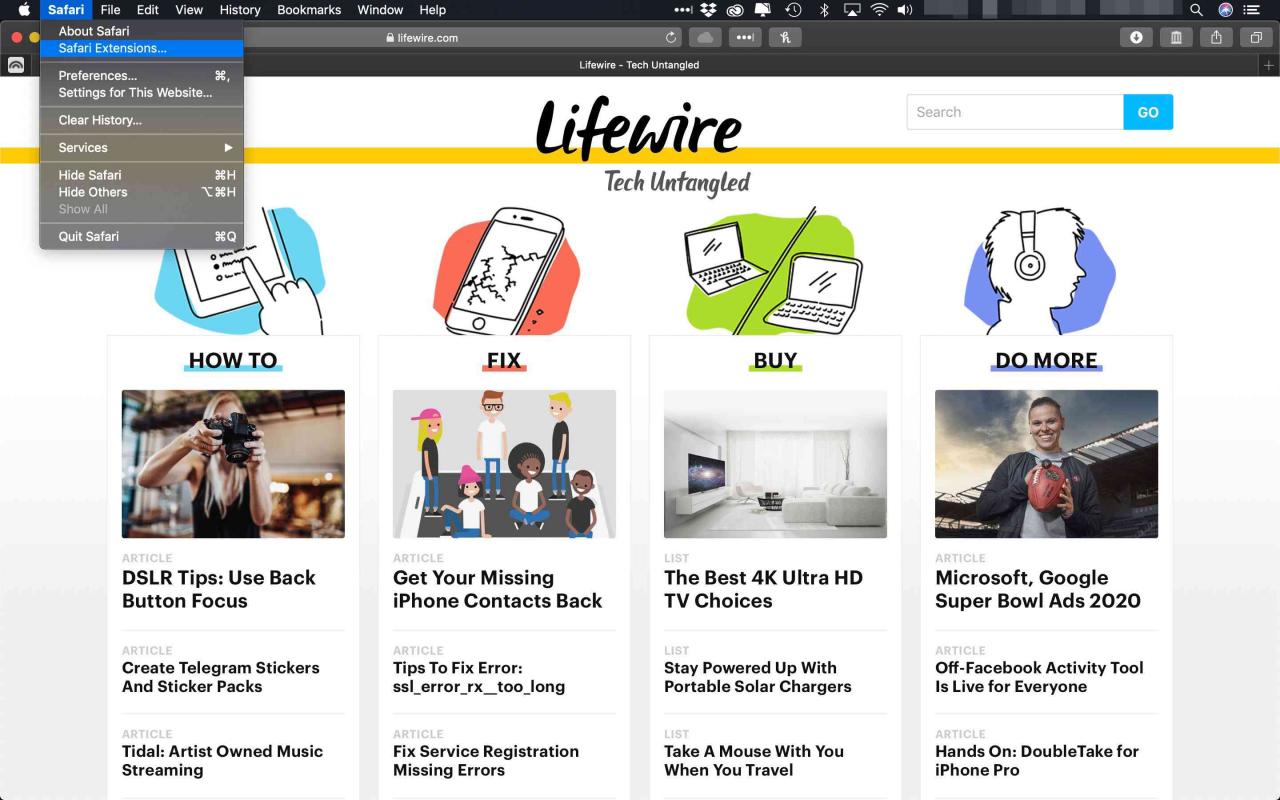
-
Der App Store wird zum Abschnitt Safari-Erweiterungen geöffnet. Scrollen Sie, um eine zu finden, die Sie hinzufügen möchten. Das Herunterladen von Erweiterungen ist wie der Kauf eines anderen Produkts im Mac App Store.
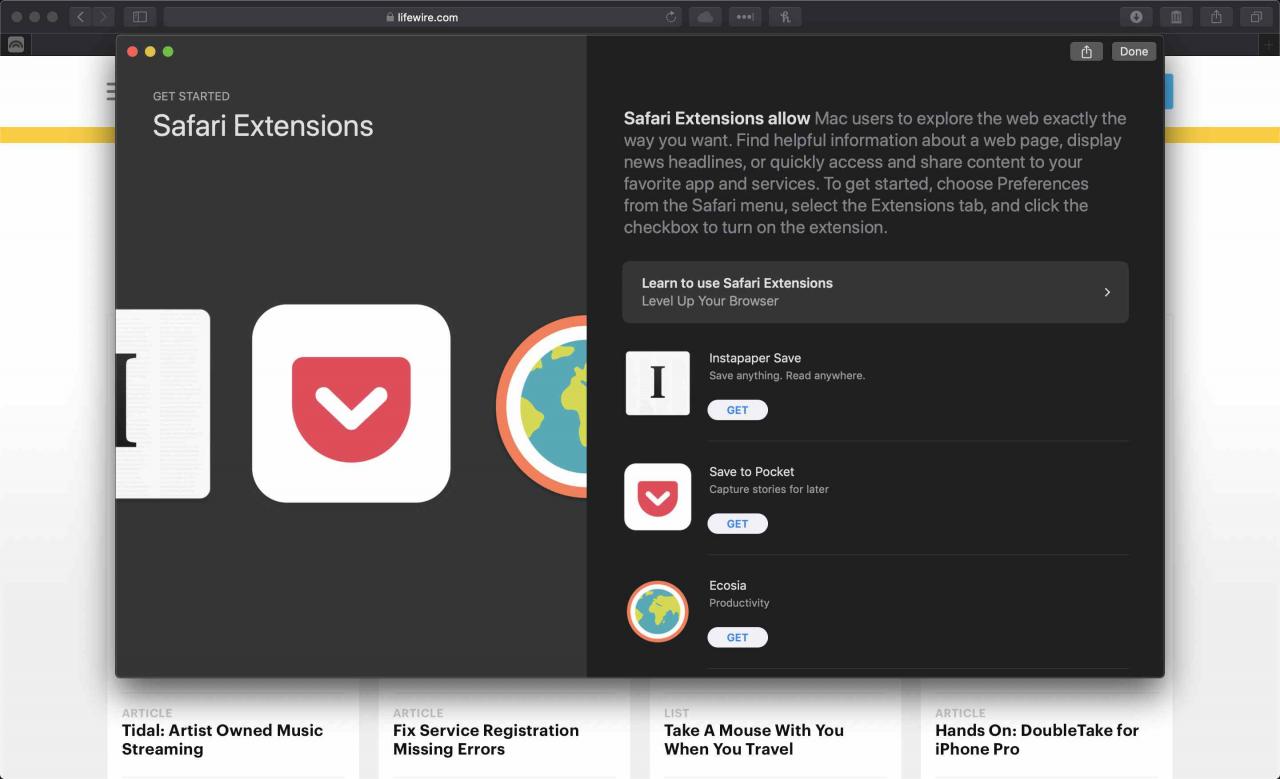
-
Klicken Sie auf die Bezahlung Schaltfläche zum Herunterladen einer Erweiterung.
Nicht alle Erweiterungen sind kostenlos. Diejenigen, für die Sie bezahlen müssen, haben ihre Preise auf ihren Download-Buttons.
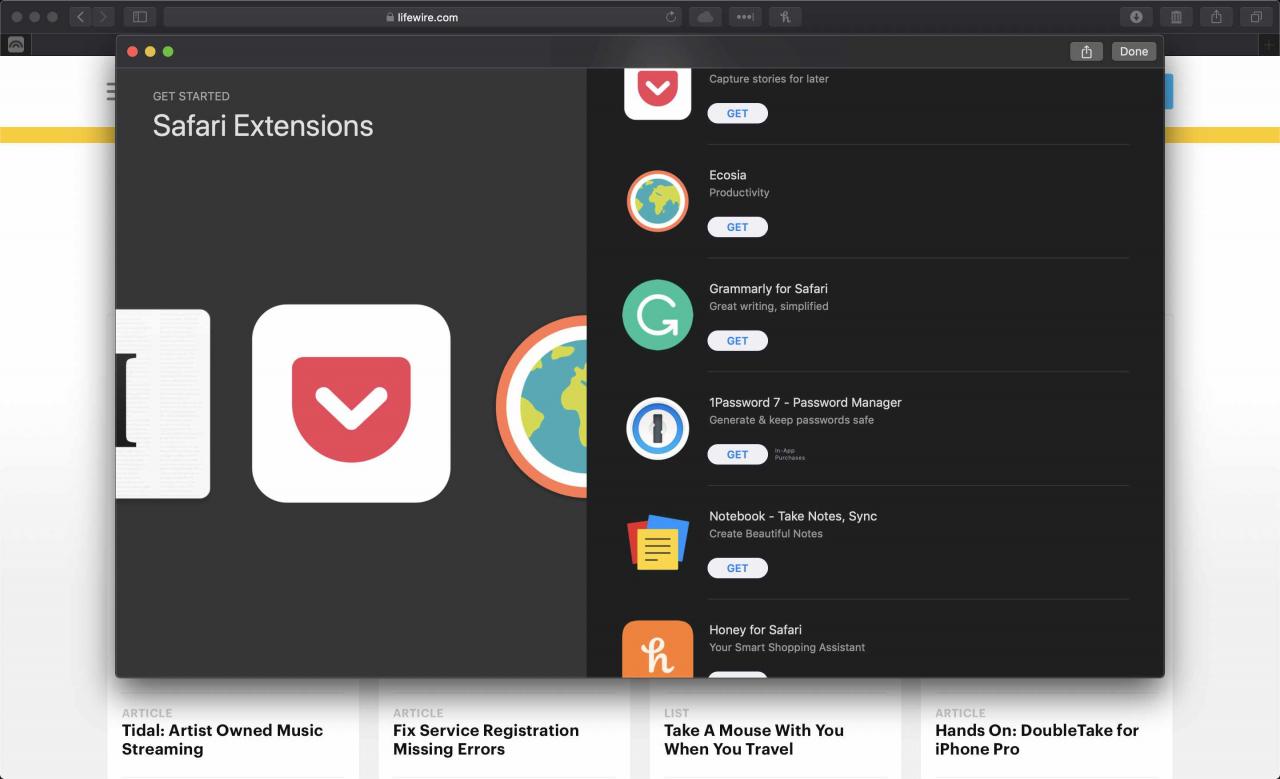
-
Die Bezahlung Die Schaltfläche wird grün installieren Taste. Klicken Sie erneut darauf, um die Erweiterung herunterzuladen.
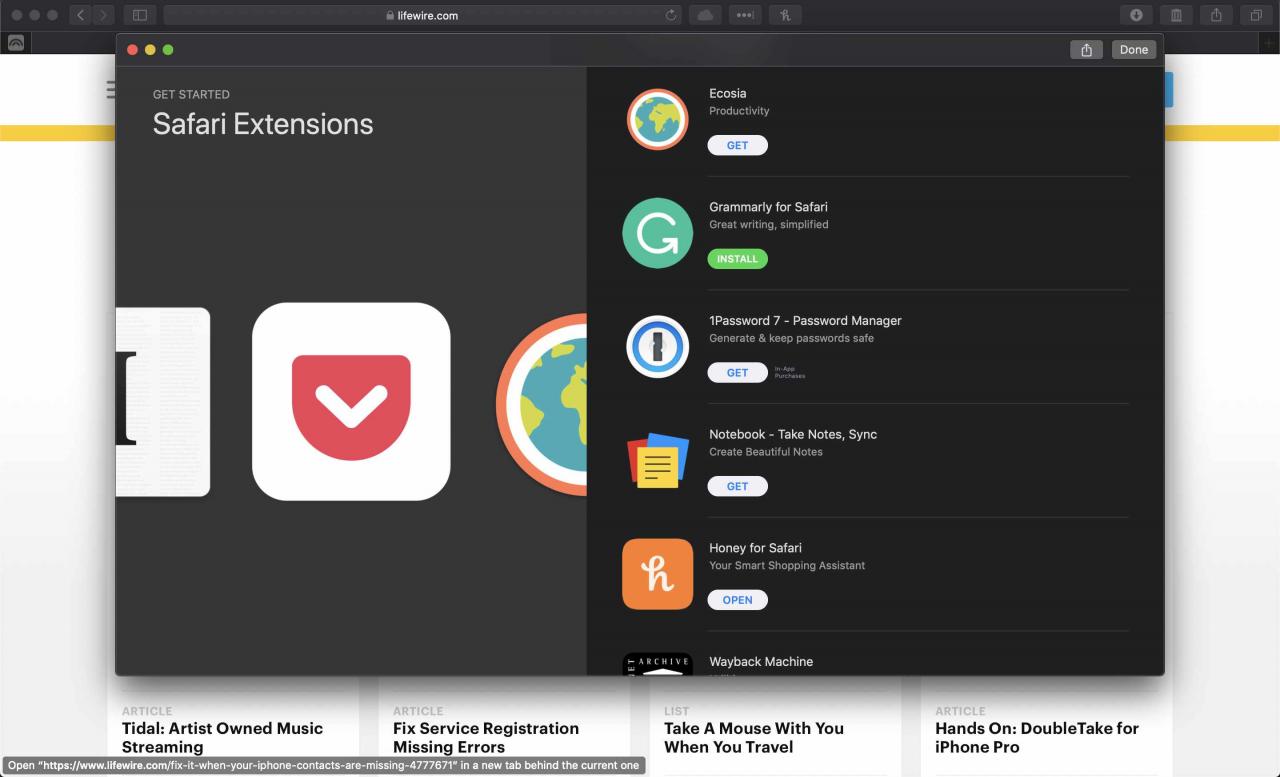
-
Ihr Mac fordert Sie möglicherweise auf, den Kauf zu autorisieren, auch wenn die Erweiterung kostenlos ist. Tun Sie dies, um fortzufahren.
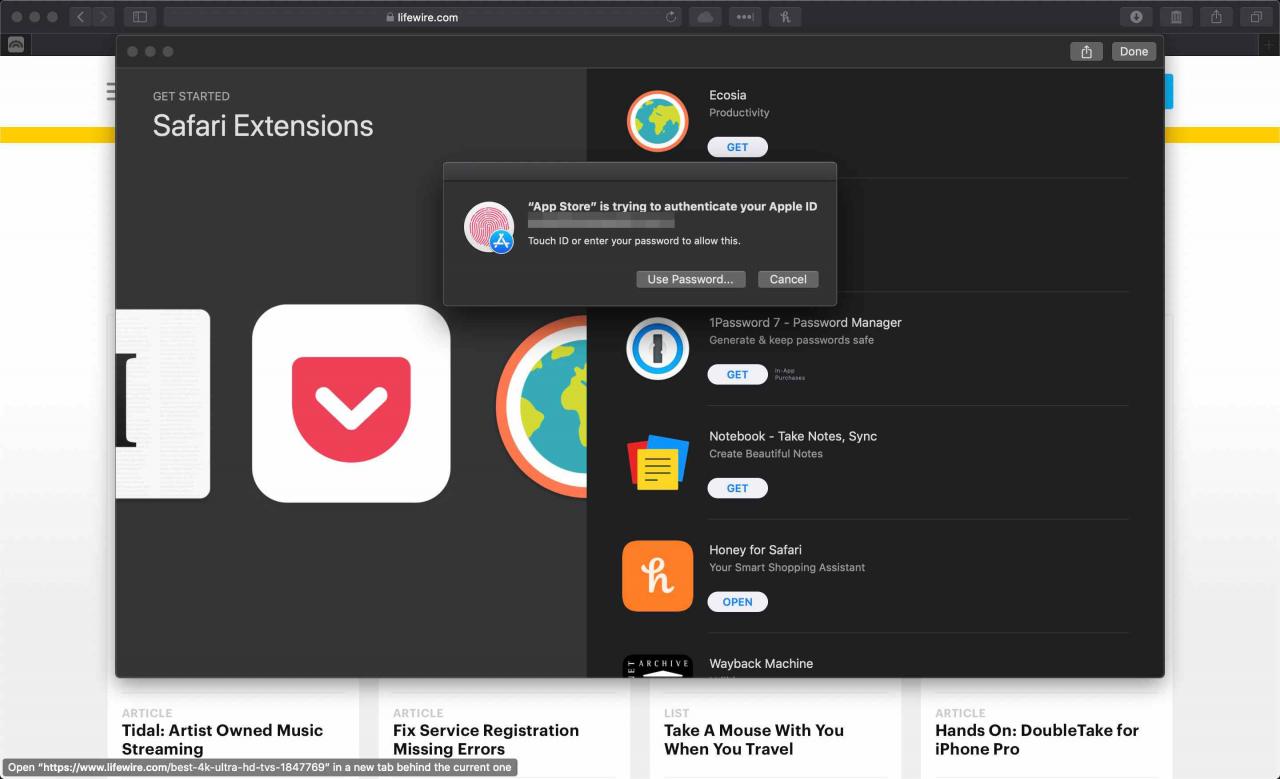
-
Die Erweiterung wird heruntergeladen.
-
Um Ihre neue Erweiterung zu aktivieren, kehren Sie zu Safari zurück und wählen Sie Vorlieben unter dem Safari Menü.
Die Tastenkombination ist Befehl +, (Absatz).
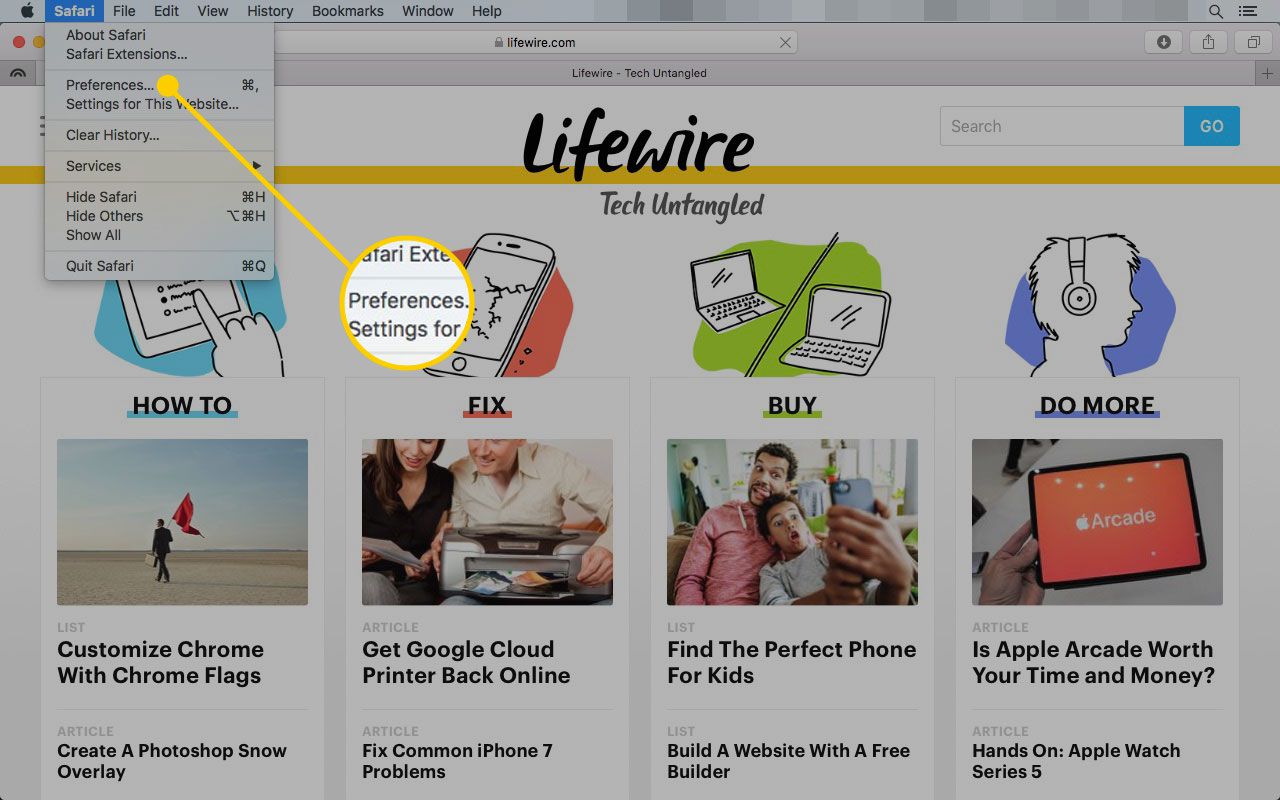
-
Wähle aus Erweiterungen Tab.
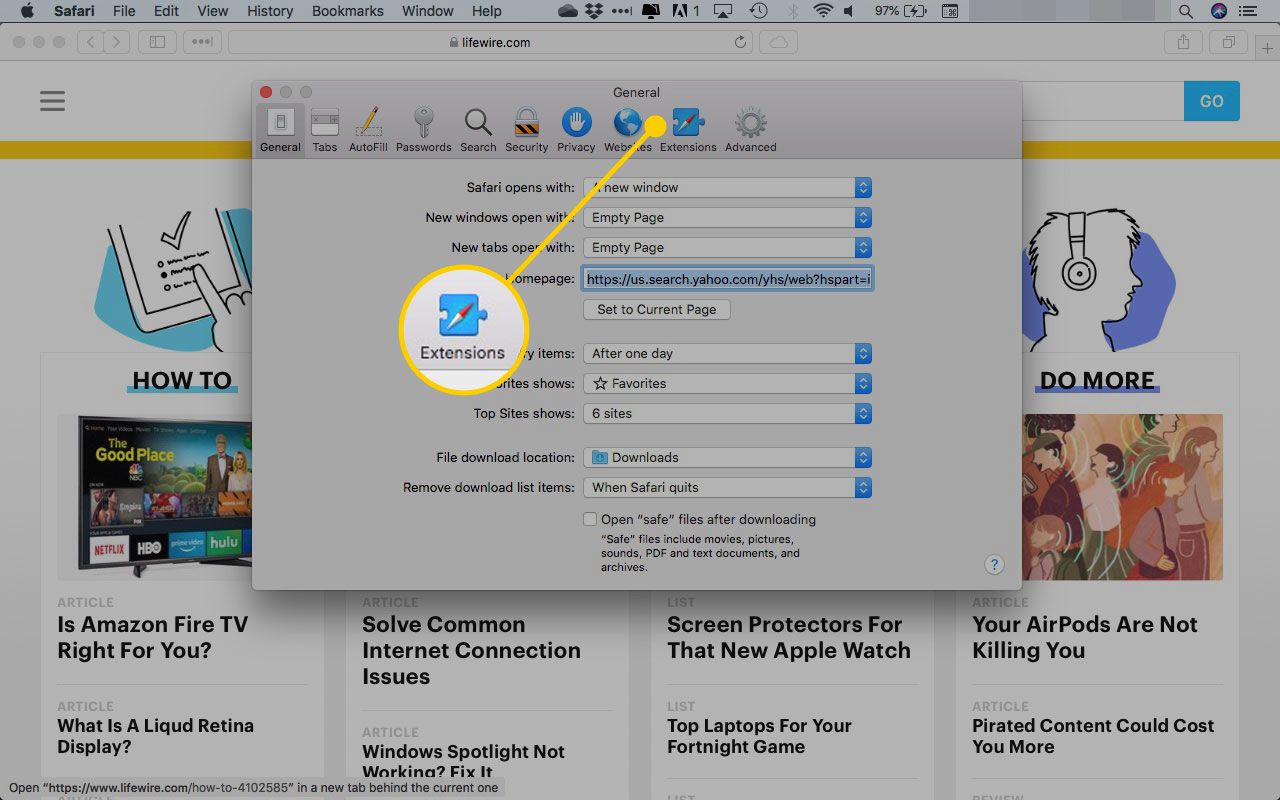
-
Klicken Sie auf die Checkbox um die Erweiterung zu aktivieren.
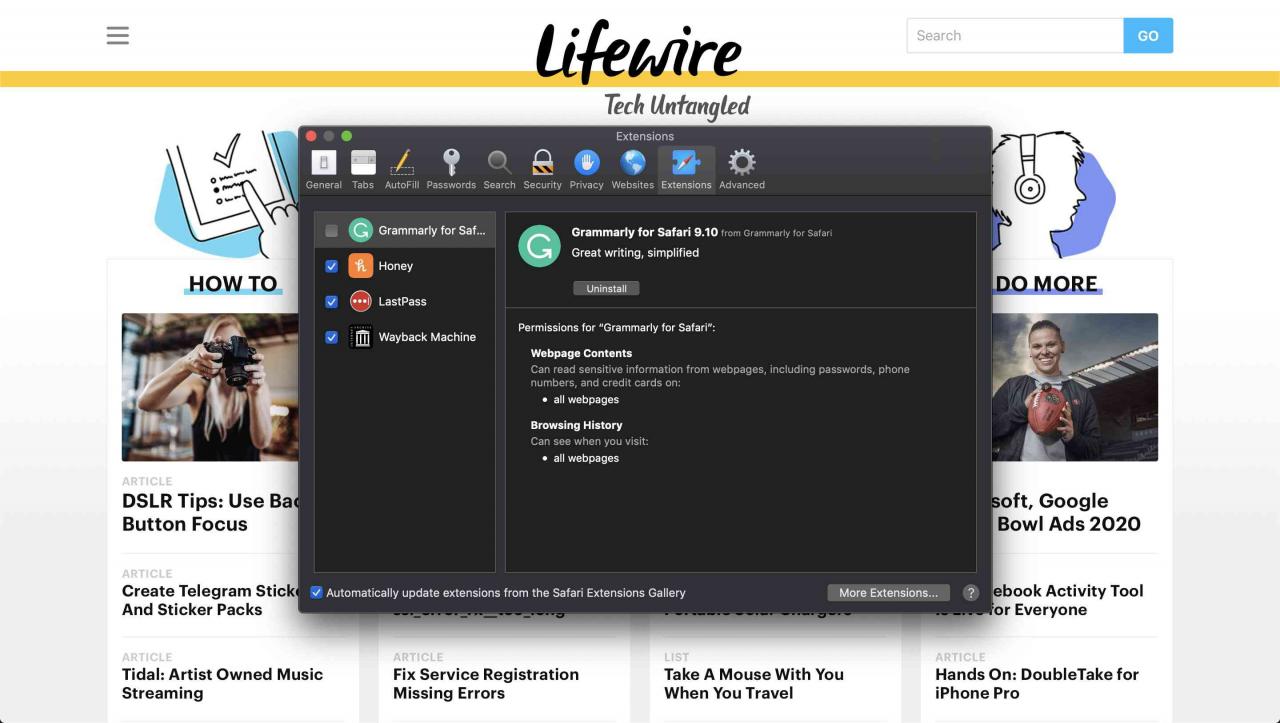
-
Klicken Sie auf, um nach zusätzlichen Add-Ons zu suchen Weitere Erweiterungen Klicken Sie auf die Schaltfläche in der Ecke und wiederholen Sie diese Schritte für alle heruntergeladenen Schritte.
So verwenden Sie eine Safari-Erweiterung
Wie Sie eine Safari-Erweiterung verwenden, hängt von ihrer Funktionalität ab. Einige Elemente sind jedoch allen gemeinsam. Im Allgemeinen können Sie auf eine Erweiterung zugreifen und diese verwenden, indem Sie auf das entsprechende Symbol in Ihrer Safari-Symbolleiste klicken. Sobald Sie dies getan haben, wird ein automatisierter Prozess ausgeführt oder ein Menü geöffnet, in dem Sie Einstellungen festlegen oder Aktionen auswählen können.
Beispielsweise wird die Grammatik-Erweiterung automatisch ausgeführt, während Sie schreiben. Sie können jedoch das Menü öffnen, um es für eine Website aus- oder einzuschalten, und das Wörterbuch auswählen, das Sie verwenden möchten.
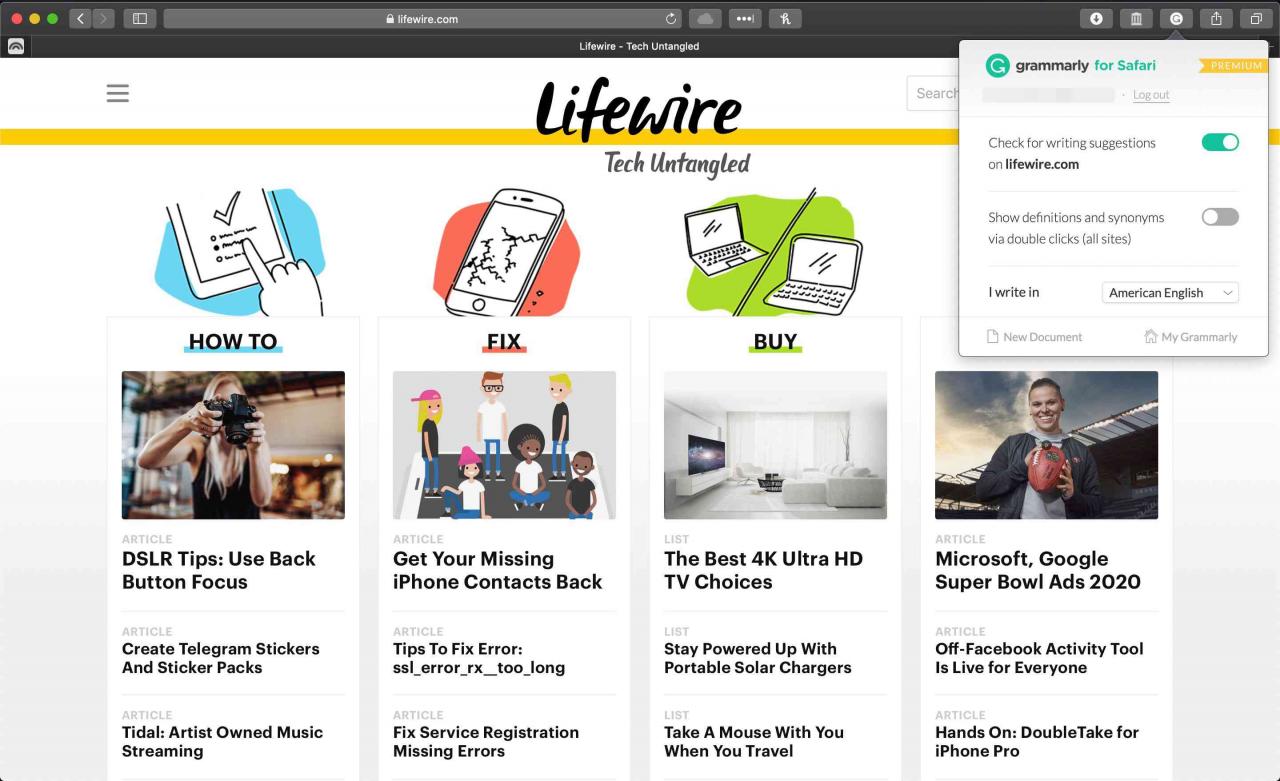
Verwalten oder Löschen von Safari-Erweiterungen
Sobald Sie mit dem Laden von Erweiterungen für Ihren Safari-Browser beginnen, möchten Sie wahrscheinlich deren Verwendung verwalten oder die Erweiterungen deinstallieren, die Sie nicht mögen oder die Sie einfach nie verwenden.
-
Gehe zurück zum Erweiterungen Bereich der Einstellungen von Safari.
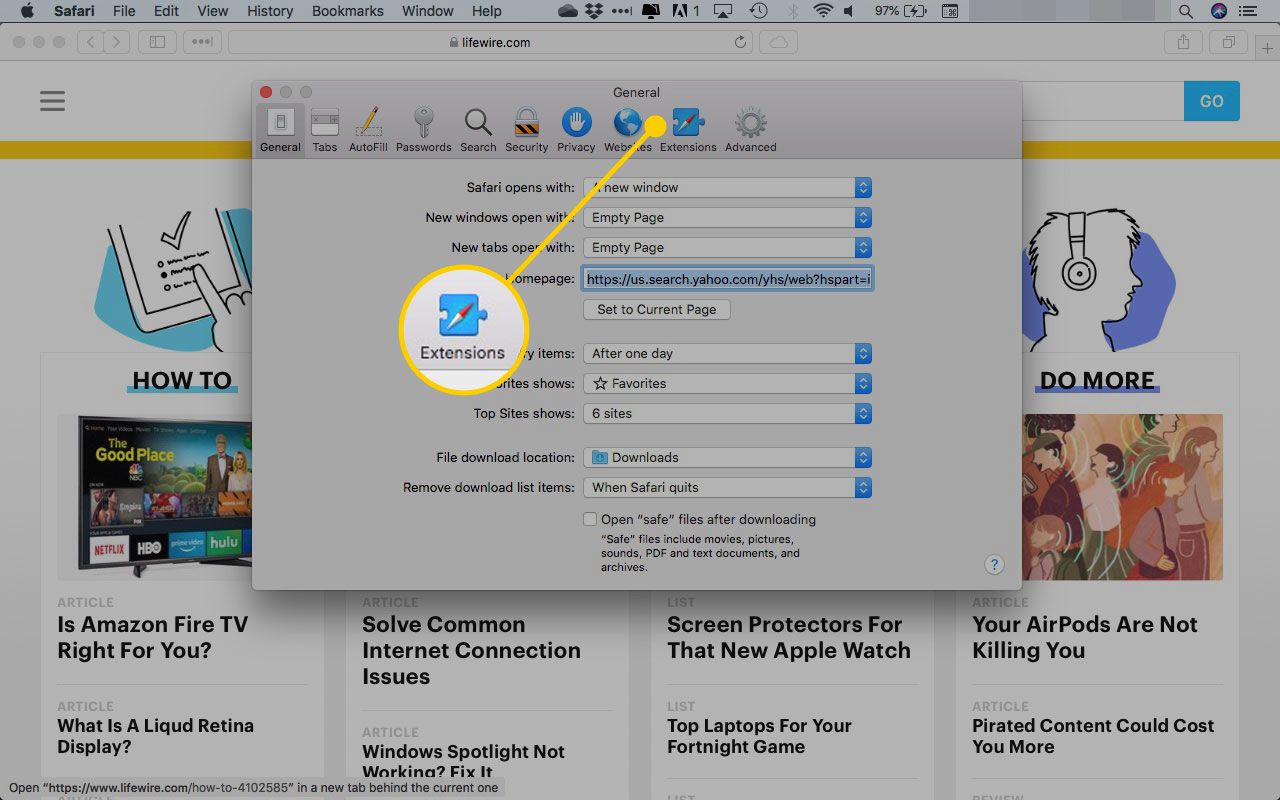
-
Klicken Sie im linken Bereich auf den Namen der Erweiterung, die Sie entfernen möchten.
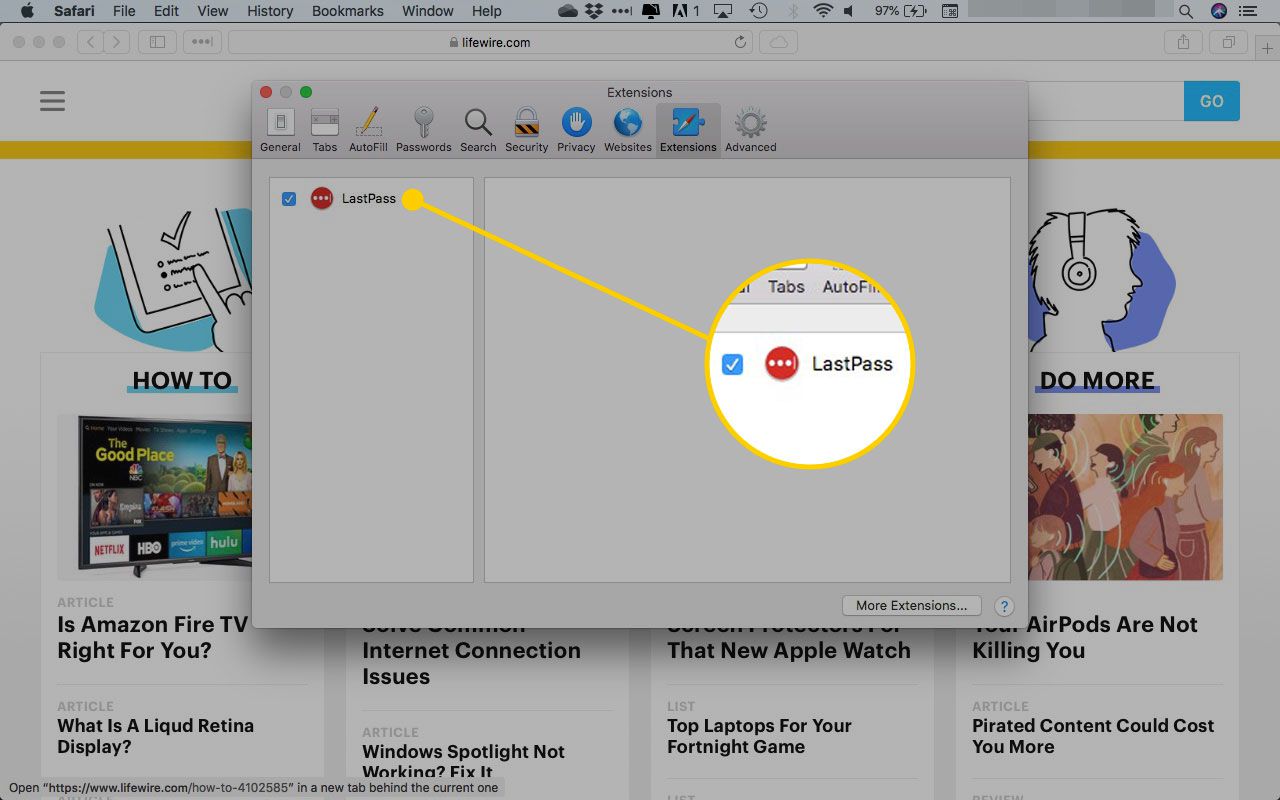
-
Entfernen Sie die Erweiterung, um die Erweiterung vorübergehend zu deaktivieren Checkbox Daneben.
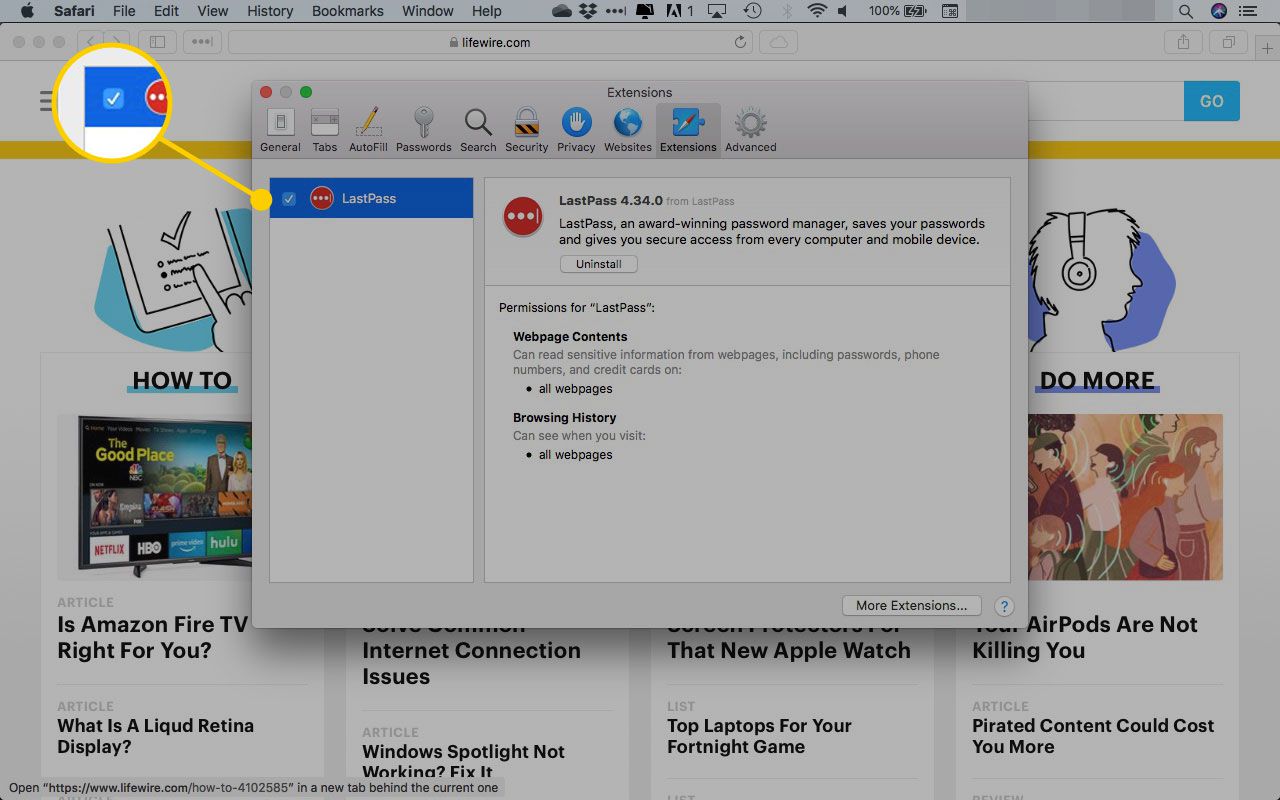
-
Klicken Sie auf, um eine Erweiterung vollständig zu entfernen Deinstallieren im rechten Bereich.

-
Sie können von Ihnen deinstallierte Erweiterungen erneut herunterladen, solange sie noch im App Store verfügbar sind.
Wo Sie weitere Safari-Erweiterungen finden
Der App Store ist nicht der einzige Ort, an dem Sie Safari-Erweiterungen herunterladen können. es ist einfach das einfachste. Sie können sie auch auf anderen Websites mit einer schnellen Internetsuche finden.
Safari-Erweiterungen sind im Allgemeinen sicher zu installieren. Apple verlangt, dass alle Erweiterungen innerhalb der grundlegenden Tools ausgeführt werden, die in der Safari-Erweiterungsumgebung bereitgestellt werden. Sie müssen sich nicht unbedingt Sorgen machen, dass einer, den Sie außerhalb des App Store herunterladen, Ihren Computer zerstört. Vertrauen Sie jedoch dem Entwickler, bevor Sie etwas installieren, das er erstellt hat.

